|
Давайте рассмотрим процесс монтирования образа в виртуальный привод на примере двух самых популярных программ - Alcohol 120% и Daemon Tools.
Монтирование - хитрый термин, придуманый продвинутыми юзерами, чтобы ставить чайников в тупик. На самом деле всё просто. Он означает "вставить виртуальный диск (то есть образ) в виртуальный привод".
Как пользоваться программой Alcohol 120%
Программа должна сама определить язык операционной системы, если этого не произошло, то в настройках можно выбрать русский язык: "View -> Language -> Russian"
Сразу после установки, программа создаст в Вашей системе один виртуальный CD-ROM, он будет нужен для монтирования образов дисков.
Чтобы смонтировать образ...
Способ первый. Нужно зайти в "Мой компьютер", нажать правой кнопкой по виртуальному CD-ROM и выбрать там "Смонтировать образ -> Открыть" ... и далее указать на Ваш образ-файл.
Способ второй. После инсталляции Alcohol 120% в системный трей прописывается (залезает в автозагрузку) Alcohol 120% - агент.
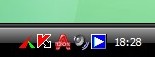
Многие его сразу удаляют из автозагрузки... А зря... Давайте рассмотрим способ монтирования образа из трея. Кликнуть правой кнопкой мыши по иконке Alcohol 120%.
Далее.... Простое монтирование - виртуальный привод - Смонтировать образ.
И в первом и во втором случае откроется проводник Windows и Вы должны указать интерсующий Вас образ.
Обратите внимание, что в проводнике виден только один mds файл
И вот.... Уррррраааа!!!
Точно также нужно поступать с образом DVD видео.
================================================== ==================================================
Daemon Tools
Монтаж образа в Daemon Tools через проводник Мой компютер аналогичен вышеизложенному. Маленькай нюанс - если у Вас установлена версия Advanced то в контекстное меню (то, которое, появляется при клике правой кнопкой по виртуальному приводу) добавляются разделы Присоединить образ и Отсоеденить образ.
Если же у Вас установлена версия Lite, то монтаж возможен только из трея.
Как видим, практически управление идентично. Всё очень просто и освоив одну программу Вы вполне сможете пользоваться другой.
Ручная деинсталляция Alcohol 120%
Если что-то пошло не так и конфликты программ продолжаются, попробуйте следующий способ.
1. Запустить regedit.exe (Пуск. => Выполнить, введите в командную строку regedit и нажмите кнопку ОК)
2. Найти в реестре ключ "HKEY_LOCAL_MACHINE\SOFTWARE\Microsoft\Windows\Cur rentVersion\Uninstall\{E9F81423-211E-46B6-9AE0-38568BC5CF6F}", который затем удалить;
3. Найти в реестре ключ "HKEY_CLASSES_ROOT\Installer\Products\32418F9EE112 6B64A90E8365B85CFCF6", который затем удалить.
4. Перейти на Панель управления -> Система -> Оборудование -> Менеджер устройств, найти среди "SCSI and RAID controllers" контроллер AXV SCSI и удалить его. Также удалить Plug and Play Bios Extension из Системных устройств.
5. Запустить regedit.exe и перейти в ветку реестра HKey_Local_Machine\System\CurrentControlSet\Servic es , где где найти ключи для драйверов Alcohol - Vax347b.sys и Vax347s.sys (в старых версиях программы - a347bus и a347scsi), удалить эти ключи и удалить соответствующие им файлы из папки Windows\System32\Drivers\ | 




